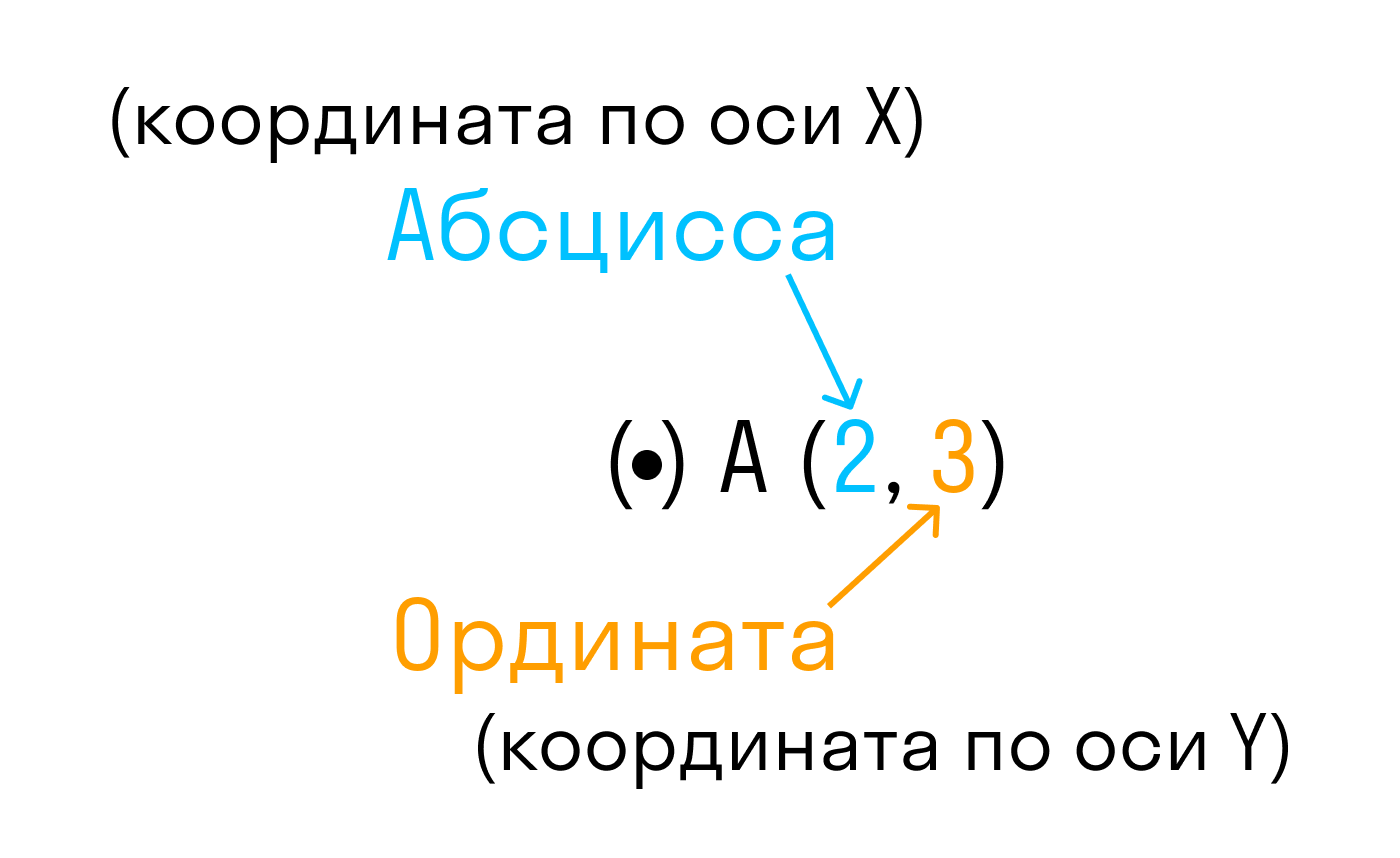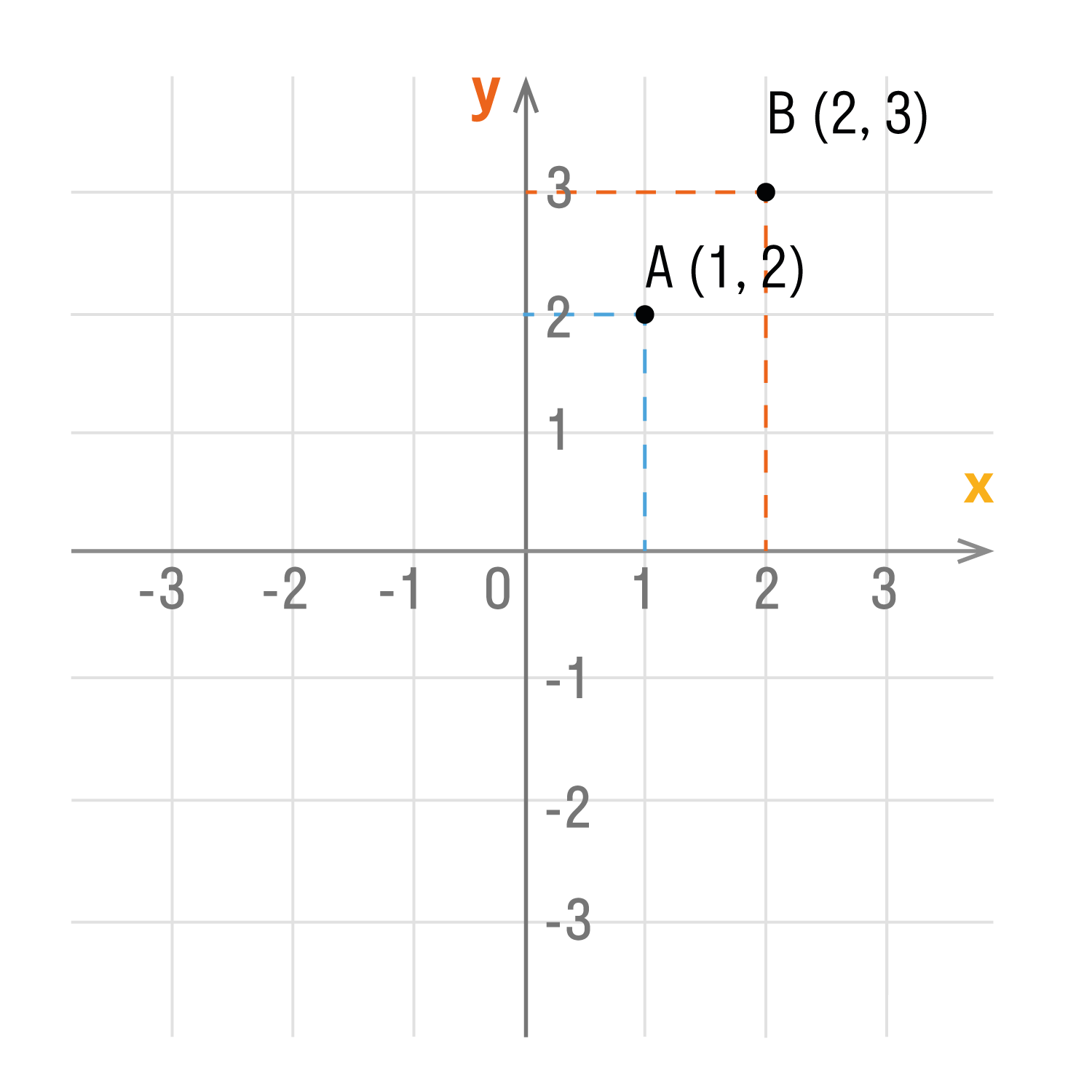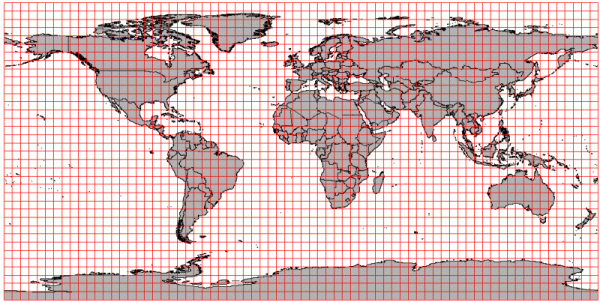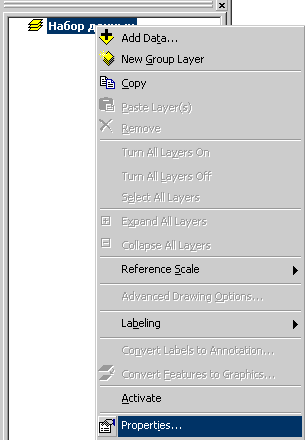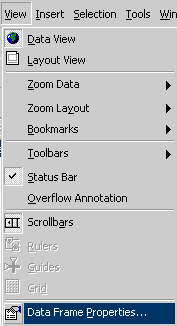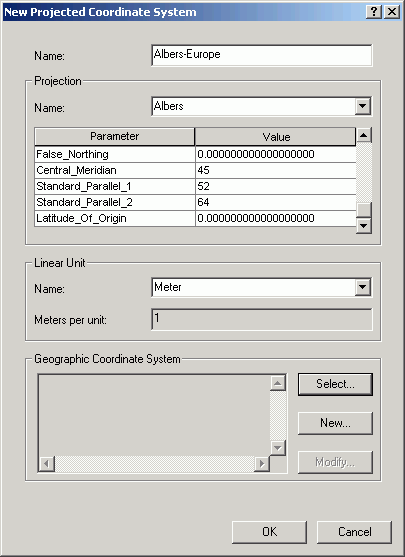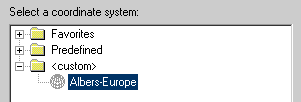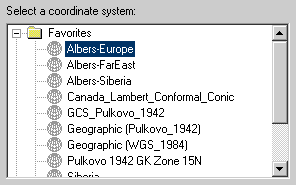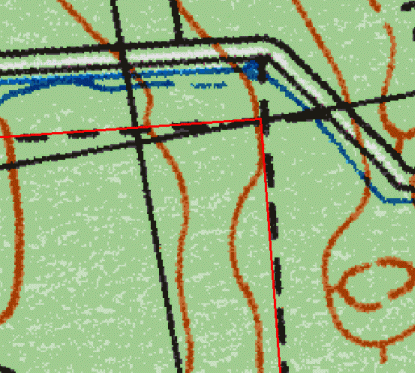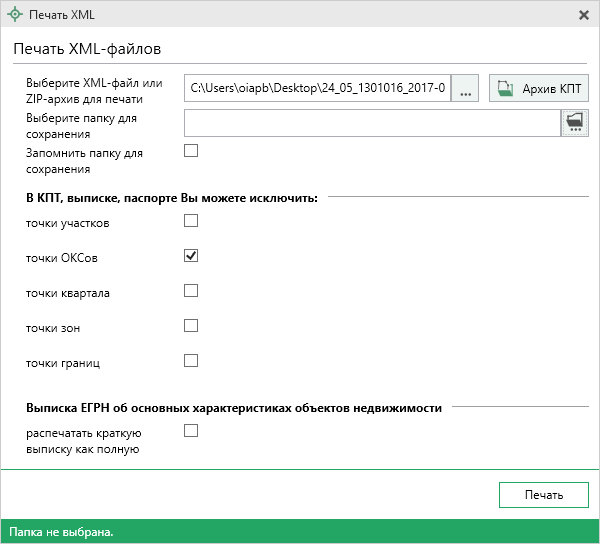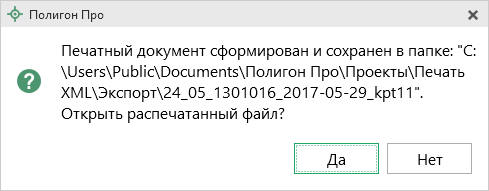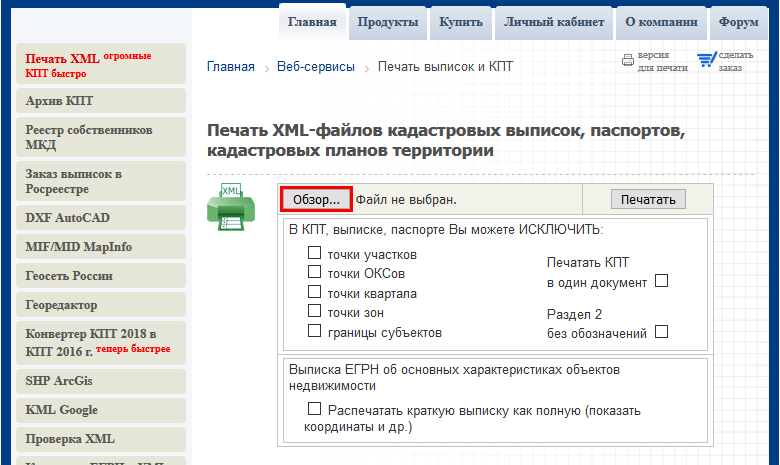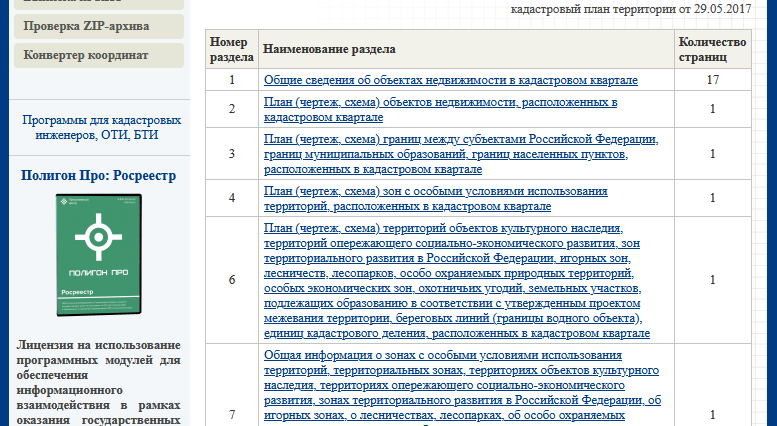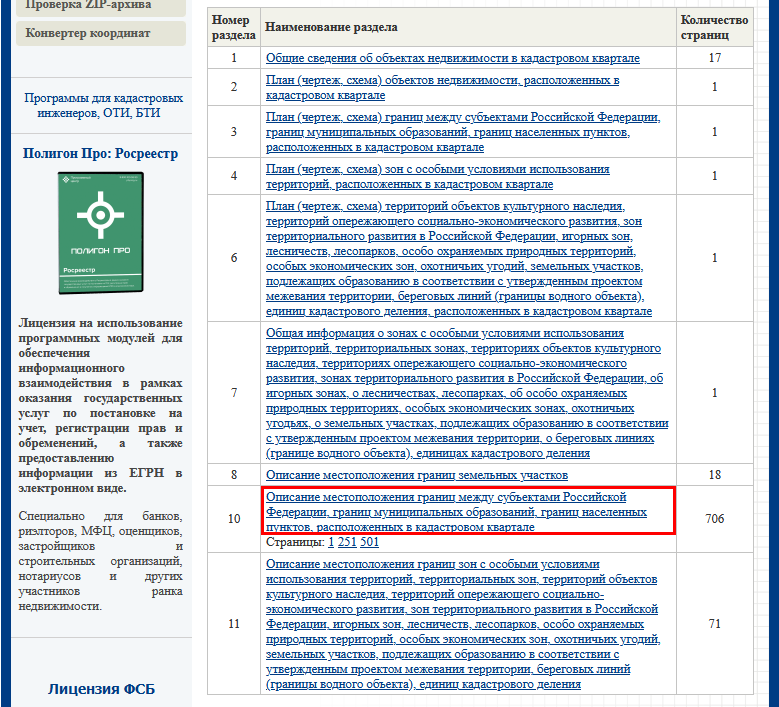как узнать какая система координат
Как найти координаты точки?
3 класс, 4 класс, 9 класс, 11 класс, ЕГЭ/ОГЭ
Понятие системы координат
Координаты — это совокупность чисел, которые определяют положение какого-либо объекта на прямой, плоскости, поверхности или в пространстве. Например, координаты вашей квартиры тоже можно записать числами — они помогут понять, где именно находится тот дом, где вы живете. С точками на плоскости та же история.
Прямоугольная система координат — это система координат, которую изобрел математик Рене Декарт, ее еще называют «декартова система координат». Она представляет собой два взаимно перпендикулярных луча с началом отсчета в точке их пересечения.
Чтобы найти координаты, нужны ориентиры, от которых будет идти отсчет. На плоскости в этой роли выступят две числовые оси.
Чертеж начинается с горизонтальной оси, которая называется осью абсцисс и обозначается латинской буквой x (икс). Записывают ось так: Ox. Положительное направление оси абсцисс обозначается стрелкой слева направо.
Затем проводят вертикальную ось, которая называется осью ординат и обозначается y (игрек). Записывают ось Oy. Положительное направление оси ординат показываем стрелкой снизу вверх.
Оси взаимно перпендикулярны, а значит угол между ними равен 90°. Точка пересечения является началом отсчета для каждой из осей и обозначается так: O. Начало координат делит оси на две части: положительную и отрицательную.
Оси координат делят плоскость на четыре угла — четыре координатные четверти.
У каждой из координатных четвертей есть свой номер и обозначение в виде римской цифры. Отсчет идет против часовой стрелки:
Определение координат точки
Каждой точке координатной плоскости соответствуют две координаты.
Точка пересечения с осью Ох называется абсциссой точки А, а с осью Оу называется ординатой точки А.
Чтобы узнать координаты точки на плоскости, нужно опустить от точки перпендикуляр на каждую ось и посчитать количество единичных отрезков от нулевой отметки до опущенного перпендикуляра.
Координаты точки на плоскости записывают в скобках, первая по оси Ох, вторая по оси Оу.
Смотрим на график и фиксируем: A (1; 2) и B (2; 3).
Особые случаи расположения точек
В геометрии есть несколько особых случаев расположения точек. Лучше их запомнить, чтобы без запинки решать задачки. Вот они:
Способы нахождения точки по её координатам
Чтобы узнать, как найти точку в системе координат, можно использовать один из двух способов.
Способ первый. Как определить положение точки D по её координатам (-4, 2):
Способ второй. Как определить положение точки D (-4, 2):
Чтобы легко и быстро находить координаты точек или строить точки по координатам, скачайте готовую систему координат и храните ее в учебнике:
Справка
Информация о системе координат обычно присутствует в источнике данных, но не всегда. Приведенное Техническое описание поможет правильно определить систему координат. Если система координат неизвестна, при попытке добавить слой в ArcMap будет получено предупреждающее сообщение: «У перечисленных ниже источников данных отсутствует информация о пространственной привязке». Данные могут быть отображены в ArcMap, но не могут быть спроецированы.
Термин «система координат» может ссылаться на данные, представленные в десятичных долях градусов, или проекцию системы координат, представленную в метрах или футах. Термин «проекция» или PRJ, устаревший но также используется, хотя не является точным.
Если в источнике данных определена система координат, ArcMap может «на лету» перепроецировать данные в разные системы координат. Если система координат данных не определена, ArcMap не может проецировать их «на лету». ArcMap просто отобразит их. Если вы измените систему координат фрейма данных, все слои, имеющие координаты, будут «на лету» спроецированы в новую систему координат. Если вы установите систему координат для фрейма данных и данные с известной системой координат свяжете с неизвестными данными, система координат фрейма данных будет присвоена этим неизвестным данным.
Примечание:
Если система координат ваших данных определяется как ‘GCS_Assumed_Geographic_1’, это неправильная система координат. Система координат ‘GCS_Assumed_Geographic_1’ была создана для того, чтобы приложение ArcMap «думало», что данные хранятся в десятичных градусах. Вы должны определить правильную систему координат для данных.
Войдите в папку Reference Systems и добавьте файл usstpln83.shp.
Перебирайте разные зоны State Plane, пока файл usstpln83.shp не установится на место и данные с неизвестной системой координат не появятся в правильном месте в пределах соответствующего штата.
Примечание:
Можно добавить для некоторых штатов файлы PRJ, которые имеются в папках State Systems, County Systems и National Grids. Если ваши данные находятся в одном из этих регионов, занесенных в эти папки, вы можете также использовать их файлы PRJ.
Это будет полезно для вашего первичного определения, в какой зоне UTM находятся ваши данные. Для карты зон UTM, поищите карту зон Web for UTM. Одна из ссылок — UTM Grid Zones of the World compiled by Alan Morton.
Координаты UTM в метрах датума NAD 1983 и координаты некоторых точек датума WGS 1984 в континентальной части США находятся в пределах полуметра друг от друга.
Данные в системе координат UTM в датуме NAD 1983 смещены приблизительно на 200 метров к северу в некоторых данных относительно датума NAD 1927. Там также может быть незначительный сдвиг на восток или запад между данными в этих двух датумах, но примерно 200-метровое смещение к северу или югу гораздо более ощутимо.
Разница в 200 метров является сравнительно небольшой; тем не менее, имеет значение, что вы используете более точные данные для определения, какой из датумов NAD 1927 или NAD 1983 более корректен для данных в проекции UTM.
Если вы подобрали и применили подходящую систему координат, все добавляемые при дальнейшей работе в ArcMap данные будут корректно садиться на свои места.
Если предыдущие шаги не привели к тому, что данные в ArcMap «сели» на свои места, значит, эти данные были созданы в пользовательской системе координат. Продолжите перебирать другие файлы проекций, используя вышеописанную технологию. Ещё раз внимательно изучите ваши данные, чтобы понять, в какой именно системе координат они были созданы.
GIS-LAB
Географические информационные системы и дистанционное зондирование
Введение в геоинформационные системы
Системы координат и проекции
Теоретическая часть
Объекты на карте связаны с реальными объектами на местности с помощью пространственных координат. Местоположение объектов на поверхности земли определяется при помощи географических координат. Хотя географические координаты хорошо подходят для определения местоположения объекта, они не годятся для определения его пространственных характеристик, таких как длина, площадь и т.д., так как географические широта и долгота не являются однозначными единицами измерения. Градус широты равен градусу долготы только на экваторе. Для преодоления этих трудностей, данные переводят из сферических географических координат, в прямоугольные спроектированные координаты.
Географическая и спроектированная системы координат
Таким образом, существует 2 типа систем координат: географические системы координат и спроектированные системы координат.
Такое представление иногда называют географической проекцией.
Локальная система координат
Распространенные географические системы координат.
Проекция
Виды проекций
По типу поверхности на которую осуществляется проектирование проекции разделяются на:
Конические (проектирование сфероида на коническую поверхность)
Цилиндрические (проектирование сфероида на цилиндрическую поверхность)
Азимутальные (проектирование сфероида на плоскость касательную сфероида)
Распространенные проекции
Достаточно широко распространены в России и мире группы проекций UTM (Universal Transverse Mercator) и ГК (Гаусса-Крюгера, больше распространена в России и странах Восточной Европы). Обе этих группы базируются на одной поперечной проекции Меркатора (Transverse Mercator), однако имеют различную номенклатуру (нумерацию зон) и параметры проекций для каждой зоны.
Переход между системами координат
Файл описания проекции
Проекция данных записывается в специальный файл (имеющий расширение prj), в котором указывается система координат, проекция, единицы измерения и другие данные, важные для пространственной привязки данных. Без этого файла, определение проекции данных может быть затруднительно. Этот файл помогает ГИС определить пространственную привязку данных и перевести их в другую проекцию, если такая команда будет дана ГИС.
Подробнее о проекциях и системах координат:
Часто задаваемые вопросы по координатам, проекциям, системам координат >>>
Практическая часть
В практической части этой главы Вы научитесь:
Упражнение 1. Назначение спроектированной системы координат фрейму данных
— нажатием правой кнопкой мыши на названии набора данных в таблице содержания вида
— или выбором в главном меню в закладке View\Data Frame Properties.
Кроме задания парметров проекции необходимо указать используемую географическую систему координат. Для этого нажмите кнопку Select и из папки Europe выберите систему координат Pulkovo 1942.prj
Как Вы увидите, вновь созданная проекция добавилась в папку
Часто бывает так, что заданные вручную параметры проекции необходимо будет использовать многократно. Для того, чтобы не прописывать эти параметры каждый раз заново, Вы можете сохранить свою проекцию в папку Favorites. Для этого необходимо нажать кнопку Add To Favorites
Теперь для того, чтобы задать эту проекцию фрейму данных его нужно будет просто выбрать из списка в папке Favorites и нажать Apply.
Подробнее о добавлении проекций в ArcGIS >>>
Упражнение 2. Смена географической системы координат
Данный пример иллюстрирует особенности работы в ArcGIS с данными, находящимися в разных системах координат и особенности «поведения» ПО, необходимые при этом учитывать.
Упражнение 3. Экспорт данных в другой системе координат (перепроектировка)
Данное упражнение иллюстрирует один из способов перевода данных из одной системы координат в другую, так чтобы новая система координат была закреплена за данными постоянно, независимо от того, в какую систему координат имеет набор данных.
Как узнать систему координат в выписке или файле КПТ
Узнать, какая система координат используется в выписке или в файле КПТ, можно с помощью программного модуля «Полигон Про: Печать XML» или веб-сервиса «Печать XML-файлов выписок и КПТ», расположенного на нашем сайте. Помимо этого на сайте можно узнать, какая система координат используется в файлах, содержащихся в Архиве КПТ.
С помощью «Полигон Про: Печать XML»
Внимание! Для работы в модуле необходима активная лицензия, в состав которой входит модуль «Полигон Про: Печать XML».
Откройте модуль «Печать XML»:
Примечание: если папка для сохранения не выбрана, программа установит путь по умолчанию.
Преобразование файла может занять некоторое время (до нескольких минут в зависимости от размера файла). По окончании вы увидите сообщение об успешном выполнении.
Нажмите на кнопку «Да», чтобы сразу же открыть файл.
Нажмите кнопку «Нет», чтобы закрыть сообщение. Распечатанный файл вы сможете открыть самостоятельно из указанной для сохранения папки.
Результат поиска укажет на систему координат.
С помощью веб-сервиса «Печать XML»
Перейдите на страницу веб-сервиса «Печать XML» (Главная → Веб-сервисы Полигон → Печать XML).
После этого откроется новая вкладка, на которой будет отображён готовый файл с таблицей (если преобразовывали выписку) либо оглавление с ссылками (если преобразовывали КПТ):
Получение печатного документа может занять некоторое время (вплоть до нескольких минут в зависимости от размера файла). После нажатия на кнопку «Печатать» не закрывайте окно браузера и не переходите по ссылкам.
Примечание: оглавление с ссылками выводится при печати КПТ версий 11, 10, 09.
1) Поиск системы координат в оглавлении КПТ
В оглавлении пройдите по ссылке «Описание местоположения границ между субъектами Российской Федерации, границ муниципальных образований, границ населённых пунктов, расположенных в кадастровом квартале»:
Открывшаяся в новой вкладке страница содержит таблицу, в которой систему координат можно найти вручную или с помощью поиска.
Нажмите на клавиатуре сочетание клавиш Ctrl+F. В строке поиска введите «Система координат».
Результат поиска укажет на систему координат.
2) Поиск системы координат в выписке
В открывшейся вкладке выписке найдите систему координат вручную или нажмите на клавиатуре сочетание клавиш Ctrl+F.
В строке поиска введите «Система координат». Результат поиска укажет на систему координат.
С помощью веб-сервиса «Архив КПТ»
Перейдите на страницу веб-сервиса «Архив КПТ» (Главная → Веб-сервисы Полигон → Архив КПТ).
Как узнать систему координат в выписке или файле КПТ
Узнать, какая система координат используется в выписке или в файле КПТ, можно с помощью программного модуля «Полигон Про: Печать XML» или веб-сервиса «Печать XML-файлов выписок и КПТ», расположенного на нашем сайте. Помимо этого на сайте можно узнать, какая система координат используется в файлах, содержащихся в Архиве КПТ.
С помощью «Полигон Про: Печать XML»
Внимание! Для работы в модуле необходима активная лицензия, в состав которой входит модуль «Полигон Про: Печать XML».
Откройте модуль «Печать XML»:
Примечание: если папка для сохранения не выбрана, программа установит путь по умолчанию.
Преобразование файла может занять некоторое время (до нескольких минут в зависимости от размера файла). По окончании вы увидите сообщение об успешном выполнении.
Нажмите на кнопку «Да», чтобы сразу же открыть файл.
Нажмите кнопку «Нет», чтобы закрыть сообщение. Распечатанный файл вы сможете открыть самостоятельно из указанной для сохранения папки.
Результат поиска укажет на систему координат.
С помощью веб-сервиса «Печать XML»
Перейдите на страницу веб-сервиса «Печать XML» (Главная → Веб-сервисы Полигон → Печать XML).
После этого откроется новая вкладка, на которой будет отображён готовый файл с таблицей (если преобразовывали выписку) либо оглавление с ссылками (если преобразовывали КПТ):
Получение печатного документа может занять некоторое время (вплоть до нескольких минут в зависимости от размера файла). После нажатия на кнопку «Печатать» не закрывайте окно браузера и не переходите по ссылкам.
Примечание: оглавление с ссылками выводится при печати КПТ версий 11, 10, 09.
1) Поиск системы координат в оглавлении КПТ
В оглавлении пройдите по ссылке «Описание местоположения границ между субъектами Российской Федерации, границ муниципальных образований, границ населённых пунктов, расположенных в кадастровом квартале»:
Открывшаяся в новой вкладке страница содержит таблицу, в которой систему координат можно найти вручную или с помощью поиска.
Нажмите на клавиатуре сочетание клавиш Ctrl+F. В строке поиска введите «Система координат».
Результат поиска укажет на систему координат.
2) Поиск системы координат в выписке
В открывшейся вкладке выписке найдите систему координат вручную или нажмите на клавиатуре сочетание клавиш Ctrl+F.
В строке поиска введите «Система координат». Результат поиска укажет на систему координат.
С помощью веб-сервиса «Архив КПТ»
Перейдите на страницу веб-сервиса «Архив КПТ» (Главная → Веб-сервисы Полигон → Архив КПТ).